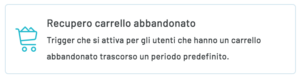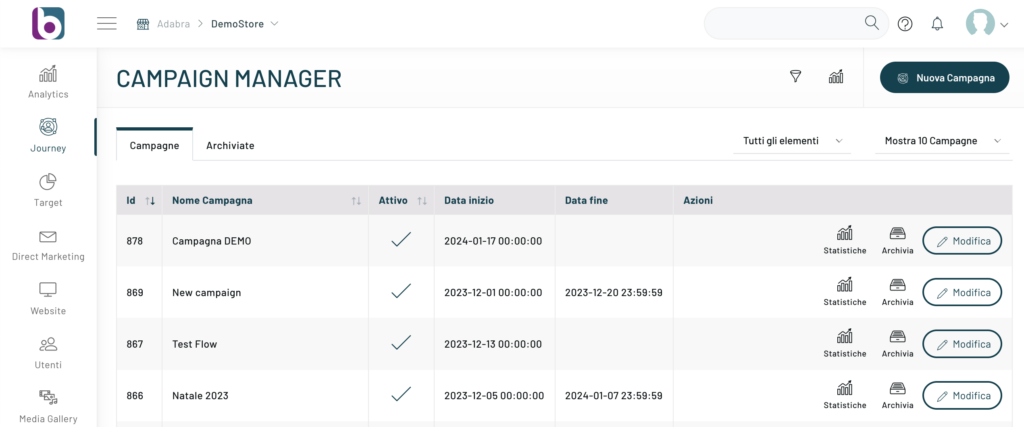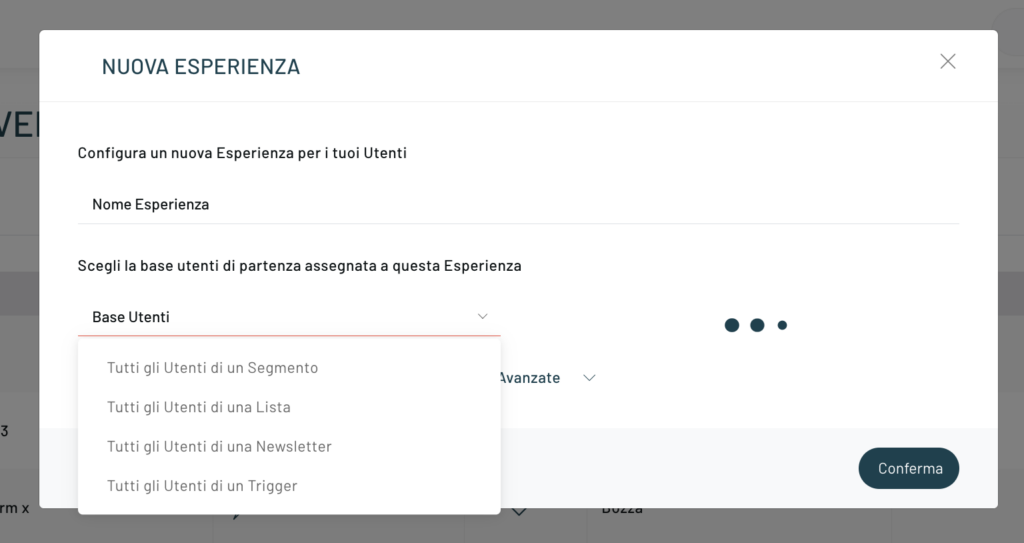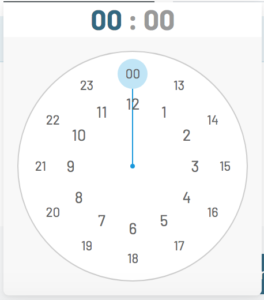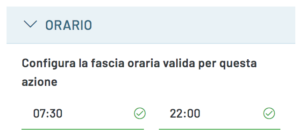Con Blendee adesso è possibile definire un periodo nel quale un trigger non dovrà essere inviato al cliente.
Volendo fare un esempio concreto, possiamo pensare ad un trigger Carrello Abbandonato che vogliamo inviare ai nostri clienti ma che non dovremo inviare durante la notte.
Accedere, dal pannello di Blendee, alla sezione Journey ->Trigger ->Pianificati poi cliccare sul pulsante “Nuovo trigger”.

Nel percorso di configurazione, selezionare il tipo di trigger di interesse; nel nostro caso utilizzeremo il trigger “Recupero carrello abbandonato”.
È possibile procedere alla configurazione compilando i diversi campi e cliccando infine su “Salva”. (Per approfondire la creazione dei trigger, rimandiamo all’articolo dedicato).
Una volta creato il trigger, scegliere “Campaign Manager” dal menù laterale e quindi si seleziona la campagna su cui andare ad inserire il trigger, cliccando su “Modifica”.
È possibile, in questa fase, scegliere di creare anche una nuova campagna, cliccando su “Nuova Campagna”.
Per procedere, una volta scelto di creare o modificare una campagna, spostandoci all’interno di essa, cliccare sul pulsante in alto a destra “Crea Nuova Esperienza”.
Dopo aver inserito il nome dell’esperienza, selezionare dalla tendina della Base Utenti “Tutti gli utenti di un trigger”, scegliere quindi il trigger precedentemente creato e procedere cliccando sul bottone Conferma.
Adesso attraverso l’Experience Manager è possibile selezionare il canale, come ad esempio la mail.
Per procedere, trascinare dalla colonna sinistra l’elemento scelto (es. Email) e collegarlo alla base utenti di partenza. A questo punto, cliccando sull’elemento, è possibile visualizzare una colonna a destra dove poter definire il range di ore nelle quali il trigger deve essere inviato:
Per modificare l’orario, cliccare all’interno dei tab “Fascia di orario valida”, e scegliere l’orario in cui si vuole effettuare gli invii.
Es. Se non volessimo inviare email o sms dalle 22:00 alle 7:30, basterà inserire all’interno dei 2 campi 7:30 e 22:00.
Una volta definito l’orario possiamo procedere come sempre alla creazione delle creatività relative al messaggio.
NB
Questa funzionalità è disponibile per trigger di tipo e-mail, SMS e push notification.
Thanks for contributing!